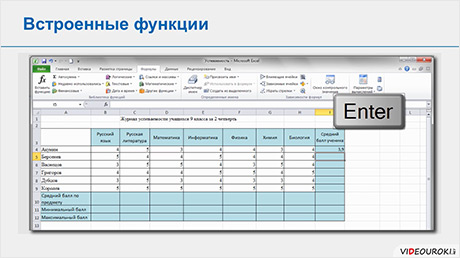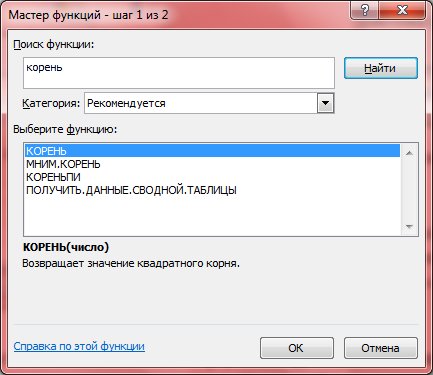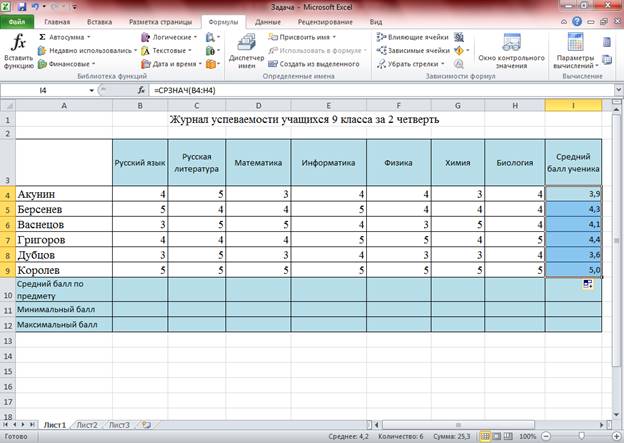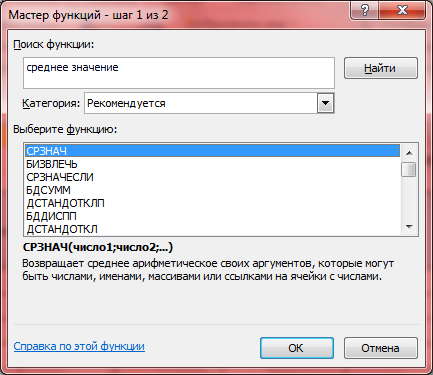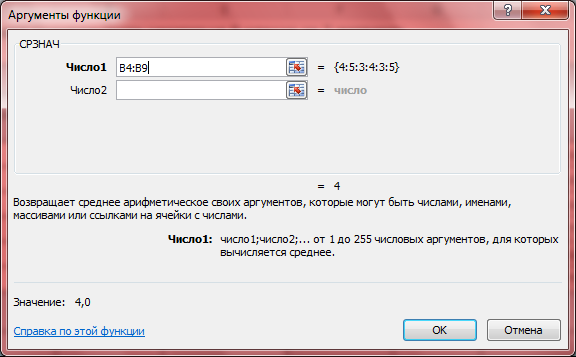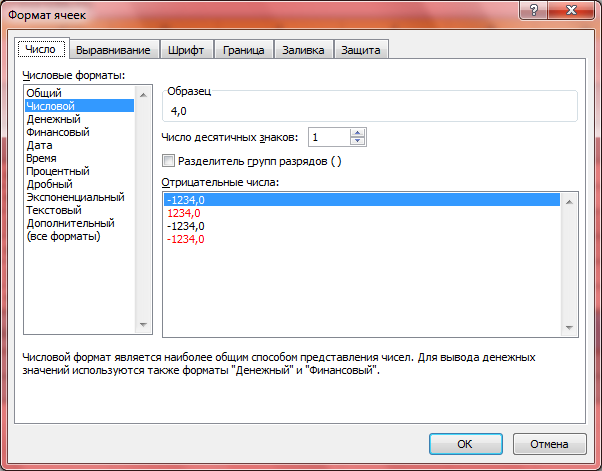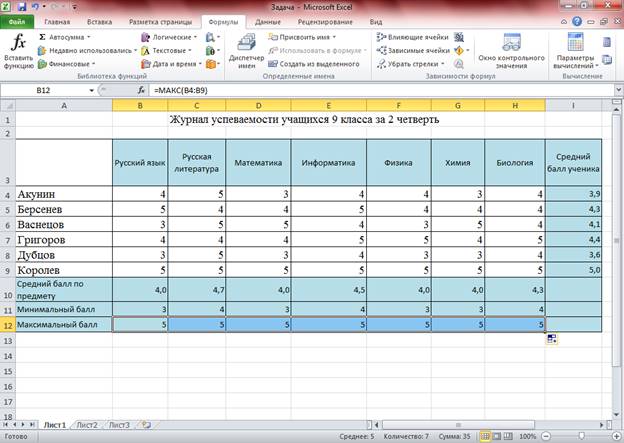Что такое встроенные функции
Встроенные функции
Урок 26. Информатика 9 класс ФГОС
В данный момент вы не можете посмотреть или раздать видеоурок ученикам
Чтобы получить доступ к этому и другим видеоурокам комплекта, вам нужно добавить его в личный кабинет, приобрев в каталоге.
Получите невероятные возможности
Конспект урока «Встроенные функции»
· Что такое встроенные функции?
· Для чего нужны встроенные функции?
· Как работать со встроенными функциями?
Основные задачи электронных таблиц – это вычислять и анализировать данные, а также пересчитывать значения при изменении данных. Их основная цель – облегчение работы.
Все просто и понятно, если, например, нужно найти сумму трех чисел, записанных в ячейки электронной таблицы. А что делать, если нужно суммировать 1000 чисел? Вручную писать формулу? В таких случаях без встроенных функций не обойтись.
Встроенные функции – это функции, которые уже содержатся в табличном процессоре и выполняют различные вычисления автоматически при их вызове из библиотеки функций.
Каждая функция имеет свое собственное имя, которое необходимо для ее вызова. Имя функции – это не что иное, как сокращение от названия функции. Например, функция «сумма» в табличном процессоре называется СУММ.
На вкладке Формулы в разделе библиотека функций, в виде кнопки «автосумма» со значком выпадающего списка находятся функции, которые пользователи используют чаще всего, например, найти сумму, среднее арифметическое, максимальное и минимальное значение.
Давайте попробуем вызвать функцию при введении формулы. Например, нужно вычислить значение выражения 
Рассмотрим несколько способов:
1 способ. Вызвать функцию можно просто набрав ее имя с помощью клавиатуры.
Итак, вводим «равно», теперь набираем на клавиатуре слово «КОРЕНЬ», теперь открываем скобку, в скобках можно ввести число с клавиатуры, можно указать ячейку или диапазон ячеек, теперь закроем скобку.
Данный способ неудобен тем, что при создании формул могут допускаться опечатки и синтаксические ошибки. Ссылки также лучше не вводить вручную, а указывать мышью ячейку или диапазон.
2 способ. Выбрать необходимую функцию из раскрывающегося списка.
Обратите внимание, вводим равно, теперь вводим букву «К», в раскрывшемся списке находим и выбираем необходимую нам функцию «Корень».
Мышкой указываем ячейку с числом, корень которого нужно вычислить.
3 способ. С помощью диалогового окна «Мастер функций».
Избежать ошибок при вводе имени функции и адресов ячеек позволяет использование Мастера функций.
Вызвать Мастера функций можно:
· Выбираем вкладку «Формулы», в разделе «Библиотека функций» нажимаем «Вставить функцию».
· Нажать кнопку «Вставить функцию» в строке формул.
· На вкладке «Формулы», в разделе «Библиотека функций» нажимаем «Автосумма». В выпадающем списке выберем пункт «Другие функции».
Обратите внимание! В ячейке автоматически появляется знак «равно».
Работа с мастером функций включает два шага.
1 шаг: в окошке «Поиск функции» пишем название нужной нам функции, в нашем случае корень, и нажимаем кнопку «Найти». В окошке «Выберите функцию» выделяем необходимую функцию и нажимаем «ОК».
2 шаг: в появившемся окне «Аргументы функции» в окошко «число» вводим нужное нам число, либо выбираем ячейку или диапазон ячеек. Нажимаем ОК.
В табличном процессоре очень много стандартных функций. Поэтому их сгруппировали по категориям. Это математические, статистические, логические, текстовые, финансовые и другие. Список всех категорий можно посмотреть в окошке «Категория» Мастера функций.
Таким образом, использование функции делает формулу более компактной и понятной. В большинстве случаев использование функций в формулах позволяет не только упростить саму формулу, но и выполнять такие вычисления, которые осуществить по-другому, без функций, просто невозможно.
Решение задачи с использованием функций.
Нам дана таблица успеваемости учащихся 9 класса. Нужно вычислить средний балл каждого ученика, а также средний, минимальный и максимальный баллы по отдельным предметам.
Откроем файл «Успеваемость», находящийся в вашей рабочей папке.
В ячейку I4 введем формулу для вычисления среднего балла первого ученика. Для этого:
· В выпадающем списке кнопки «Автосумма» выберите функцию «среднее»;
· При необходимости отредактируйте диапазон ячеек, для которых вычисляется среднее значение.
Отредактировать диапазон ячеек можно тремя способами:
· исправить имя ссылки в строке формул;
· непосредственно в ячейке;
· Перетащить маркер заполнения в нужное вам место.
Нажмите клавишу «Enter».
Для вычисления средних баллов остальных учеников скопируем формулу из ячейки I4 в диапазон I5:I9. То есть, перетащим маркер заполнения в нужное нам место.
Теперь в ячейку В10 введем формулу для вычисления среднего балла по русскому языку. Сделаем это следующим образом:
· Выделим ячейку В10;
· На вкладке Формулы в разделе Библиотека функций нажимаем «Вставить функцию»;
· В окошко «Поиск функции» напишем среднее значение и нажимаем кнопку «найти».
· В окошке «Выберите функцию» выделим СРЗНАЧ и нажимаем ОК.
· В появившемся окне диалога укажем диапазон ячеек, для которых вычисляем среднее арифметическое с помощью выделения этого диапазона мышью. Если диалоговое окно загораживает часть таблицы, его можно отодвинуть в сторону;
Скопируем формулу из ячейки В10 в диапазон С10:Н10.
Установим для ячеек I4:I9 и В10:Н10 числовой формат с одним десятичным знаком. Для этого:
· Выделим нужные нам ячейки;
· Нажимаем на выделенной части правой кнопкой мыши;
· В раскрывшемся меню выберем «Формат ячеек»;
· Теперь в окошке числовые форматы выбираем «Числовой»;
· Слева, в окошке «Число» десятичных знаков выбираем один.
Аналогично вычислим минимальные и максимальные баллы по предметам.
Обратите внимание! Компьютер предлагает захватить лишние данные. Мы должны взять именно нужный диапазон ячеек, а не полагаться во всем на компьютер.
Сохраним таблицу в свою рабочую папку.
Заметьте, мы не пользовались калькулятором, не делали никаких вычислений в уме и только с помощью табличного процессора и встроенных функций сделали необходимые вычисления.
· Встроенные функции – это функции, которые уже содержатся в табличном процессоре и выполняют различные вычисления автоматически при их вызове из библиотеки функций.
· В табличном процессоре очень много стандартных функций. Поэтому их сгруппировали по категориям. Это математические, статистические, логические, текстовые, финансовые и другие.
· Список всех категорий можно посмотреть в окошке «Категория» Мастера функций.
· Использование функции делает формулу более компактной и понятной. В большинстве случаев использование функций в формулах позволяет не только упростить саму формулу, но и выполнять такие вычисления, которые осуществить по-другому, без функций, просто невозможно.
Основные встроенные функции Excel
В MS Excel содержится большое количество стандартных формул, называемых функциями. Встроенные функции Excel делятся на следующие категории: математические, логические, тригонометрические, статистические, финансовые, информационные, текстовые, функции даты и времени, инженерные, функции для работы с базой данных, функции просмотра и ссылок.
Встроенные функции Excel – это специальные, заранее созданные формулы, которые позволяют легко и быстро выполнять сложные вычисления. Они подобны специальным клавишам на некоторых калькуляторах, предназначенным для вычисления квадратных корней, логарифмов и статистических характеристик.
Некоторые функции, такие как СУММ (SUM), SIN (SIN) и ФАКТР (FACT), являются эквивалентами длинных математических формул, которые можно создать самим. Другие функции, такие как ЕСЛИ (IF) и ВПР (VLOOKUP), в виде формул реализовать невозможно.
В тех случаях, когда нужна информация о функциях, следует обращаться к справочной системе Excel, где находится полное описание каждой встроенной функции.
Быстро получить информацию о функциях можно также с помощью кнопки Вставка функции.
Функции состоят из двух частей: имени функции и одного или нескольких аргументов. Имя функции, например, СУММ (SUM) или СРЗНАЧ (AVERAGE) описывает операцию, которую эта функция выполняет. Аргументы функции Excel задают значения или ячейки, используемые функцией. Например, в следующей формуле СУММ – это имя функции, а С3:С5 – ее единственный аргумент. Эта формула суммирует числа в ячейках С3, С4 и С5:
Аргумент функции заключен в круглые скобки. Открывающая скобка отмечает начало аргумента и ставится сразу после имени функции. В случае ввода пробела или другого символа между именем и открывающей скобкой в ячейке будет отображено ошибочное значение #ИМЯ? (#NAME?).
Некоторые функции, такие как ПИ (PI) и ИСТИНА (TRUE), не имеют аргументов. Даже если функция не имеет аргументов, она все равно должна содержать круглые скобки:
При использовании в функции нескольких аргументов они отделяются один от другого точкой с запятой. Например, следующая формула указывает Excel, что необходимо перемножить числа в ячейках С1, С2 и С5:
В функции можно использовать до 30 аргументов, если при этом общая длина формулы не превосходит 1024 символов. Однако любой аргумент может быть диапазоном, содержащим произвольное число ячеек листа. Например, следующая функция имеет три аргумента, но суммирует числа в 29 ячейках (первый аргумент, А1:А5, ссылается на диапазон пяти ячеек от А1 до А5 и т.д.):
Указанные в ссылке ячейки, в свою очередь, могут содержать формулы, которые ссылаются на другие ячейки или диапазоны. Используя аргументы, можно легко создавать длинные цепочки формул для выполнения сложных операций.
Комбинацию функций можно использовать для создания выражения, которое Excel сводит к единственному значению и интерпретирует его как аргумент. Например, в следующей формуле: SIN(A1*ПИ()) и 2*COS(A2*ПИ()) – это выражения, которые вычисляются и используются в качестве аргументов функции СУММ:
Аргумент – выражение, задающее значение при обращении к процедуре или функции, от которого зависит результат ее выполнения.
В качестве аргументов используются числовые, текстовые и логические значения, имена диапазонов, массивы и ошибочные значения. Некоторые функции возвращают значения этих типов и их в дальнейшем можно использовать в качестве аргументов в других функциях.
Аргументы функции могут быть числовыми. Например, функция СУММ в следующей формуле суммирует числа 327, 209 и 176:
Обычно числа вводятся в ячейки листа, которые будут использоваться, а затем применяются ссылки на эти ячейки в качестве аргументов в функциях.
В качестве аргумента функции могут использоваться текстовые значения. Например:
=ТЕКСТ(ТДАТА();«Д МММ ГГГГ»).
В этой формуле второй аргумент функции ТЕКСТ «Д МММ ГГГГ», является текстовым и задает шаблон для преобразования десятичного значения даты, возвращаемого функцией ТДАТА(), в строку символов. Текстовый аргумент может быть строкой символов, заключенной в двойные кавычки, или ссылкой на ячейку, которая содержит текст.
Аргументы ряда функций могут принимать только логические значения ИСТИНА (TRUE) или ЛОЖЬ (FALSE). Логическое выражение возвращает значение ИСТИНА или ЛОЖЬ в ячейку или формулу, содержащую это выражение. Например, первый аргумент функции ЕСЛИ (IF) в следующей формуле является логическим выражением, которое использует значение:
=ЕСЛИ(А1=ИСТИНА, «Новая», «Старая»)& «цена».
Если значение в ячейке А1 равно ИСТИНА, то выражение А1=ИСТИНА возвращает значение ИСТИНА, и функция ЕСЛИ возвращает строку Новая, а формула в целом возвращает текстовое значение Новая цена.
В качестве аргумента функции можно указать имя диапазона. Например, если выбрать команду Присвоить подменю Имя меню Вставка и назначить диапазону С3:С6 имя Получено, то для вычисления суммы чисел в ячейках С3, С4, С5 и С6 можно использовать формулу:
Аргументом функции может быть массив. Некоторые функции, такие как ТЕНДЕНЦИЯ (TREND) и ТРАНСП (TRANSPOSE) требуют задания массива аргументов. Другие функции не требуют задания массива, но могут использовать такие аргументы. Массивы могут содержать числовые, текстовые или логические значения.
В одной функции можно использовать аргументы различных типов. Например, в следующей формуле аргументами являются имя диапазона (Группа 1), ссылка на ячейку (A3) и числовое выражение (5*3), а сама формула возвращает единственное числовое значение:
Ввод функций в рабочем листе
Вводить функции в рабочем листе можно прямо с клавиатуры или с помощью команды Функция меню Вставка. При вводе функции с клавиатуры лучше использовать строчные буквы. Когда закончится ввод функции, необходимо нажать клавишу Enter или выделить другую ячейку. Excel изменит буквы в имени функции на прописные, если оно было введено правильно. Если буквы не изменяются, это означает, что имя функции введено неверно.
Если выделить ячейку и выбрать в меню Вставка команду Функция, Excel выведет окно диалога Мастер функций – шаг 1 из 2, показанное на рис. 2.2. Открыть это окно можно также с помощью кнопки Вставка функции на стандартной панели инструментов.
В этом окне сначала выбирают категорию (или Полный алфавитный перечень) в списке Категория и затем в алфавитном списке Функция указывают нужную функцию. В качестве альтернативы после выбора категории можно щелкнуть на имени любой функции в списке Функция и нажать клавишу, соответствующую первой букве нужного имени. Чтобы ввести функцию, необходимо нажать кнопку ОK или клавишу Enter.
Excel введет знак равенства, имя функции и пару круглых скобок. Затем Excel откроет второе окно диалога Мастера функций (без строки заголовка).
Второе окно диалога Мастера функций содержит по одному полю для каждого аргумента выбранной функции. Если функция имеет переменное число аргументов, это окно диалога при вводе дополнительных аргументов расширяется. Описание аргумента, поле которого содержит точку вставки (курсор), выводится в нижней части окна диалога.
Рис. 2.2. Окно диалога Мастер функций – шаг 1 из 2
Справа от каждого поля аргумента отображается его текущее значение. Это очень удобно, когда используются ссылки или имена. Текущее значение функции отображается внизу окна диалога.
После нажатия кнопки ОК или клавиши Enter созданная функция появится в строке формул.
Некоторые функции, такие как ИНДЕКС (INDEX) имеют несколько форм (вариантов задания аргументов). Если выбрать такую функцию в списке Функция, Excel откроет дополнительное окно диалога Мастера функций, как на рис. 2.2, в котором можно выбрать нужную форму функции.
Перечень основных функций, расположенных по категориям с примерами выполнения приведен в табл. 2.1.
Встроенные функции. Статистический анализ. Работа с математическими и статистическими функциями
МЕТОДИЧЕСКИЕ УКАЗАНИЯ
Математические функции
MS EXCEL обеспечивает 10 разных категорий функций: математические/тригонометрические, инженерные, логические, текстовые, статистические, функции категории дата/время, функции для работы с базами данных/списками, финансовые, информационные и функции категории ссылки/массивы.
Программа EXCEL содержит более 400 встроенных функций, которые можно выбрать с помощью Мастера функций.
Формулы, содержащие функции, можно вводить непосредственно в ячейку, в строку формул или создавать с помощью Мастера функций
Для вызова Мастера функций необходимо выбрать команду Вставить функцию fx из меню Формулы или нажать на панели инструментов формула кнопку
После её нажатия появится окно Мастера функций (рис. 3.1 рис. 3.1).
В открывшемся диалоговом окне выберите категорию и имя функции, а затем в полях с соответствующими подсказками введите аргументы (рис. 3.2 рис. 3.2). После нажатия кнопки ОК, готовая функция появится в строке формул
Вызов функции состоит в указании в формуле имени функции, после которого в скобках указывается список параметров (аргументов). Отдельные параметры (аргументы) разделяются в списке точкой с запятой.
В качестве аргумента может использоваться число, адрес ячейки или произвольное выражение, для вычисления которого также могут использоваться функции.
Пример 1. Вычислить значения функции
Y=e x *sin(x) для
Логические функции
Принцип действия большинства логических функций EXCEL заключается в проверке некоторого условия и выполнения в зависимости от него тех или иных действий.
Так, функция ЕСЛИ выполняет проверку условия, задаваемого первым аргументом логич_выр:
=ЕСЛИ(логич_выр; знач_да; знач_нет) и возвращает знач_да, если условие выполнено (ИСТИНА), и знач_нет, в противном случае (ЛОЖЬ).
Если значение в ячейке А6 80, то в ячейке с приведенной формулой будет записано «Сданы», иначе – «Не сданы».
Если сумма значений в столбце А1:А10 больше 0, то вычислится сумма значений в столбце В1:В10, в противном случае результат – 0.
Дополнительные логические функции
позволяют создавать сложные условия, например:
Если суммы и в столбце А1:А10 и в столбце В1:В10 положительны, то вычислить суму значений в ячейках А1:В10, иначе – 0.
Статистические функции
MS EXCEL предоставляет широкие возможности для анализа статистических данных. Для решения простых задач можно использовать встроенные функции. Рассмотрим некоторые из них.
Следующие функции предназначены для анализа выборок генеральной совокупности данных.
Статистический анализ с помощью Пакета анализа
Чтобы воспользоваться инструментами анализа, выполните следующие действия.
В большинстве случаев в открывшемся диалоговом окне нужно просто указать интервал исходных данных интервал для вывода результатов и задать некоторые параметры.
Инструмент Описательная статистика формирует таблицу статистических данных, ускоряя и упрощая этот процесс по сравнению с использованием формул 1- 6 (рис. 3.6 рис. 3.6).
Инструмент Генерация случайных чисел дает возможность получать равномерное и неравномерное распределение.
Инструмент Гистограмма позволяет создавать гистограммы распределения данных. Область значений измеряемой величины разбивается на несколько интервалов, называемых карманами, в которых в виде столбцов откладывается количество попавших в этот интервал измерений, называемое частотой.
Пример 2. Пусть дана таблица с данными о температуре воздуха в Краснодаре летом 2014г. Интервал изменения температуры от 18 до 38 градуса по Цельсию (его можно определить с помощью функций МАКС() и МИН()).
ЗАДАНИЕ
Каждый вариант состоит из двух заданий. Для выполнения первого задания необходимо:
Исходными данными для второго задания являются варианты заданий к лабораторной работе № 1. Необходимо:
Встроенные функции. Статистический анализ. Работа с математическими и статистическими функциями
МЕТОДИЧЕСКИЕ УКАЗАНИЯ
Математические функции
MS EXCEL обеспечивает 10 разных категорий функций: математические/тригонометрические, инженерные, логические, текстовые, статистические, функции категории дата/время, функции для работы с базами данных/списками, финансовые, информационные и функции категории ссылки/массивы.
Программа EXCEL содержит более 400 встроенных функций, которые можно выбрать с помощью Мастера функций.
Формулы, содержащие функции, можно вводить непосредственно в ячейку, в строку формул или создавать с помощью Мастера функций
Для вызова Мастера функций необходимо выбрать команду Вставить функцию fx из меню Формулы или нажать на панели инструментов формула кнопку
После её нажатия появится окно Мастера функций (рис. 3.1 рис. 3.1).
В открывшемся диалоговом окне выберите категорию и имя функции, а затем в полях с соответствующими подсказками введите аргументы (рис. 3.2 рис. 3.2). После нажатия кнопки ОК, готовая функция появится в строке формул
Вызов функции состоит в указании в формуле имени функции, после которого в скобках указывается список параметров (аргументов). Отдельные параметры (аргументы) разделяются в списке точкой с запятой.
В качестве аргумента может использоваться число, адрес ячейки или произвольное выражение, для вычисления которого также могут использоваться функции.
Пример 1. Вычислить значения функции
Y=e x *sin(x) для
Логические функции
Принцип действия большинства логических функций EXCEL заключается в проверке некоторого условия и выполнения в зависимости от него тех или иных действий.
Так, функция ЕСЛИ выполняет проверку условия, задаваемого первым аргументом логич_выр:
=ЕСЛИ(логич_выр; знач_да; знач_нет) и возвращает знач_да, если условие выполнено (ИСТИНА), и знач_нет, в противном случае (ЛОЖЬ).
Если значение в ячейке А6 80, то в ячейке с приведенной формулой будет записано «Сданы», иначе – «Не сданы».
Если сумма значений в столбце А1:А10 больше 0, то вычислится сумма значений в столбце В1:В10, в противном случае результат – 0.
Дополнительные логические функции
позволяют создавать сложные условия, например:
Если суммы и в столбце А1:А10 и в столбце В1:В10 положительны, то вычислить суму значений в ячейках А1:В10, иначе – 0.
Статистические функции
MS EXCEL предоставляет широкие возможности для анализа статистических данных. Для решения простых задач можно использовать встроенные функции. Рассмотрим некоторые из них.
Следующие функции предназначены для анализа выборок генеральной совокупности данных.
Статистический анализ с помощью Пакета анализа
Чтобы воспользоваться инструментами анализа, выполните следующие действия.
В большинстве случаев в открывшемся диалоговом окне нужно просто указать интервал исходных данных интервал для вывода результатов и задать некоторые параметры.
Инструмент Описательная статистика формирует таблицу статистических данных, ускоряя и упрощая этот процесс по сравнению с использованием формул 1- 6 (рис. 3.6 рис. 3.6).
Инструмент Генерация случайных чисел дает возможность получать равномерное и неравномерное распределение.
Инструмент Гистограмма позволяет создавать гистограммы распределения данных. Область значений измеряемой величины разбивается на несколько интервалов, называемых карманами, в которых в виде столбцов откладывается количество попавших в этот интервал измерений, называемое частотой.
Пример 2. Пусть дана таблица с данными о температуре воздуха в Краснодаре летом 2014г. Интервал изменения температуры от 18 до 38 градуса по Цельсию (его можно определить с помощью функций МАКС() и МИН()).
ЗАДАНИЕ
Каждый вариант состоит из двух заданий. Для выполнения первого задания необходимо:
Исходными данными для второго задания являются варианты заданий к лабораторной работе № 1. Необходимо: